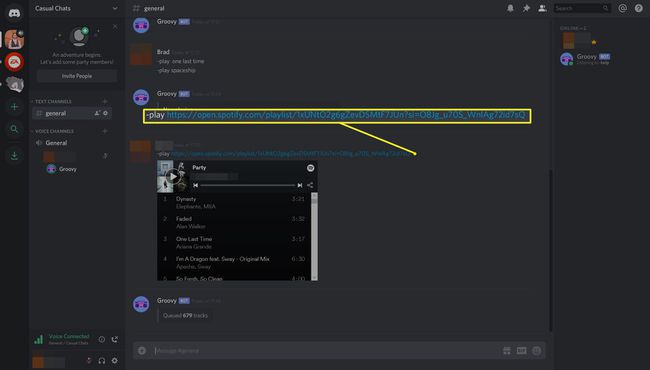SpotifyをDiscordに接続する方法
知っておくべきこと
- DiscordのWebサイトにアクセスし、を選択します 設定 > 接続、次にを選択します Spotify アイコン(3本の黒い線が入った緑色の円)。
- Spotifyボットをインストールするには、Groovy Webサイトにアクセスし、[ 不和に追加 > サーバーを選択します、次にサーバーを選択し、 承認する.
- 接続すると、他のユーザーの音楽を聴いたり、友達を招待して自分が聴いている音楽を聴いたりできます。
この記事では、SpotifyをDiscordに接続する方法について説明します。 手順は、Windows、macOS、Linux、Android、およびiOSデバイス上のDiscordのWebバージョンと公式のDiscordアプリに適用されます。
Spotifyと不一致で音楽を再生する方法
DiscordはSpotifyの組み込みサポートを備えており、この基本的な音楽リスニング機能をアクティブにするために追加のソフトウェア、ボット、またはハックをインストールする必要はありません。
DiscordとSpotifyを接続するには、次の手順に従います。
-
コンピューターで、Firefox、Google Chromeなど、お好みのWebブラウザーを開きます。 勇敢、またはMicrosoft Edgeに移動し、 Discordの公式ウェブサイト.
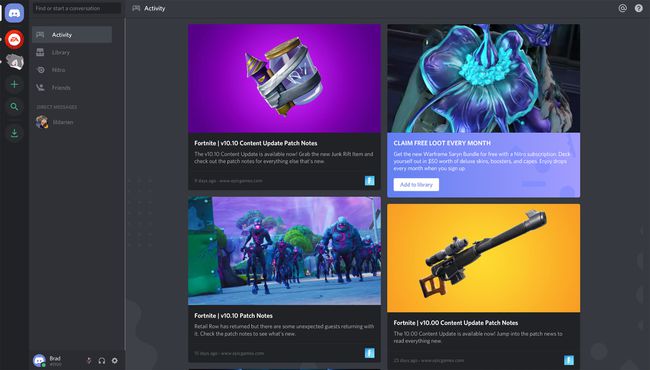
前のセッションからまだDiscordにログインしていない場合は、今すぐログインしてください。
-
クリック ユーザー設定 画面の左下隅にあるアイコン。
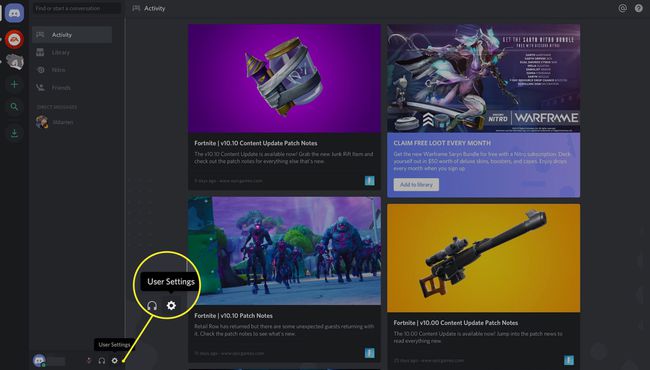
NS ユーザー設定 アイコンは歯車のように見えるものです。
-
左側のメニューから、をクリックします 接続.
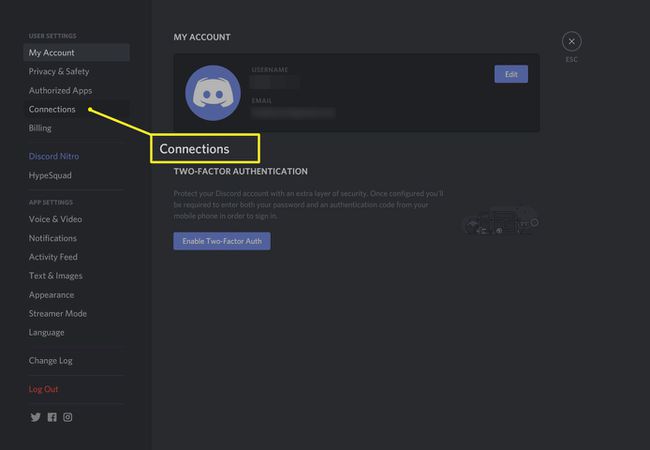
-
クリック Spotify アイコン。
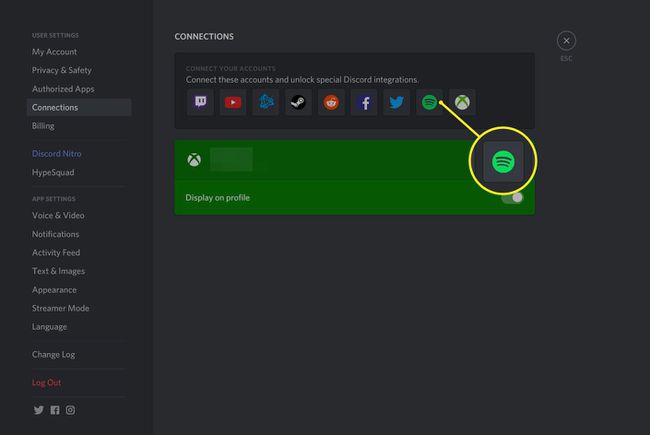
NS Spotify アイコンは、3本の黒い線が入った緑色の円です。
-
小さなウィンドウがポップアップします。 Facebookボタンを使用するか、Spotifyのユーザー名とパスワードを入力して、Spotifyアカウントにログインします。
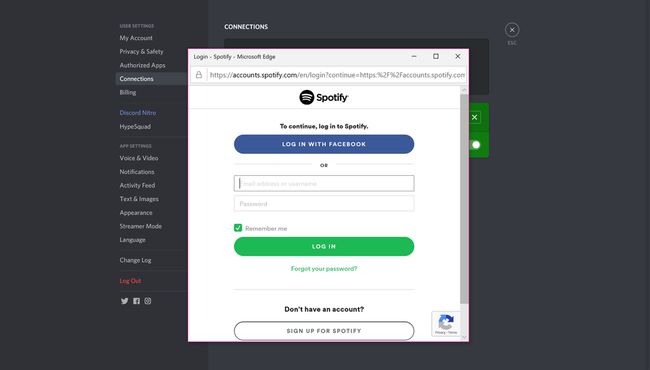
ログイン後、小さなウィンドウが閉じ、Spotifyが接続されたサービスとして表示されます。
-
クリック NS 右上隅にあるSpotifyのメイン画面に戻ります。
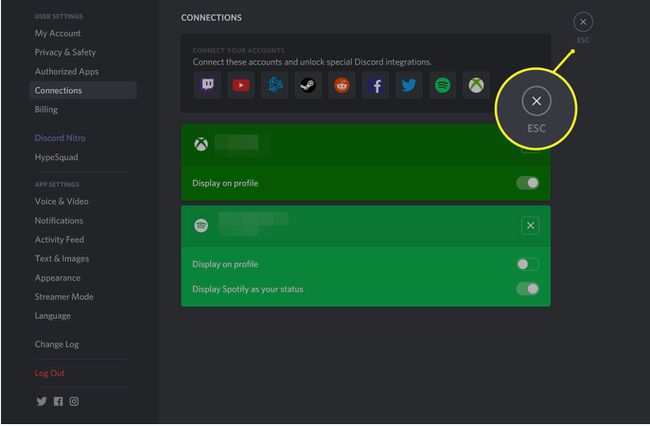
-
Discord Spotify接続が確立されると、Spotifyで現在聴いているトラックがDiscordプロファイルに自動的に表示されます。

あなたが聞いているものを聞くように他のユーザーを招待するオプションも、 + チャットのテキストウィンドウの左側にあるボタンメニュー。
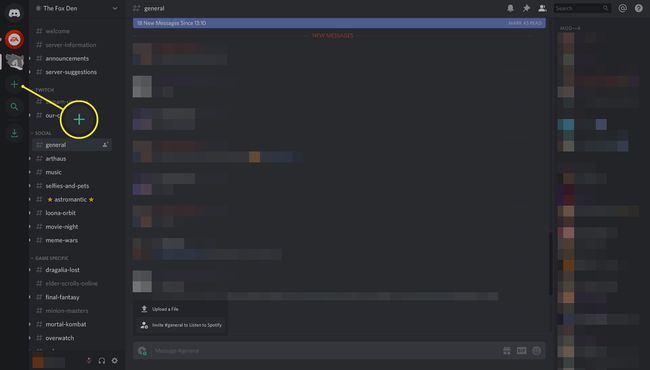
-
この新機能を使用するには、 + ボタンをクリックし、クリックします Spotifyを聴くように招待する、をクリックします 招待を送る.
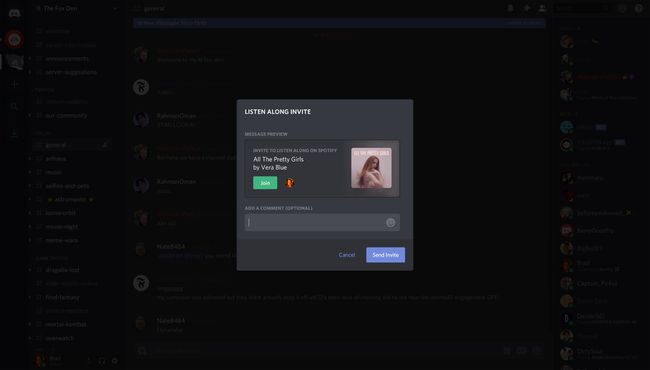
あなたは必要になります Spotifyプレミアムメンバーシップ この共有機能が機能するために。 無料およびプレミアムのSpotifyユーザーは、招待を受け入れて音楽を聴くことができます。
DiscordをSpotifyに接続する理由
接続すると、他のユーザーの音楽を同時に聞くことができ、招待することができます 友達があなたが聞いているものを聞いて、ユーザーに許可することでさらに多くの機能を追加します 活性化 Spotifyプレイリスト サーバー内。
SpotifyDiscordボットをインストールする方法
ボットは、メインプログラムにインストールする必要があるミニプログラムのようなものです。 この場合、Groovyボットはミニプログラムであり、Discordサーバーにインストールします。
インストールされると、このボットはDiscordサーバーに追加のSpotify機能を追加し、メンバーがテキストコマンドを入力して特定の機能をアクティブ化できるようにします。
Discord用のSpotifyボットは多数ありますが、Groovyは最高のボットの1つです。
SpotifyミュージックボットをDiscordに接続する方法は次のとおりです。
-
に移動します GroovyのWebサイト をクリックします 不和に追加.
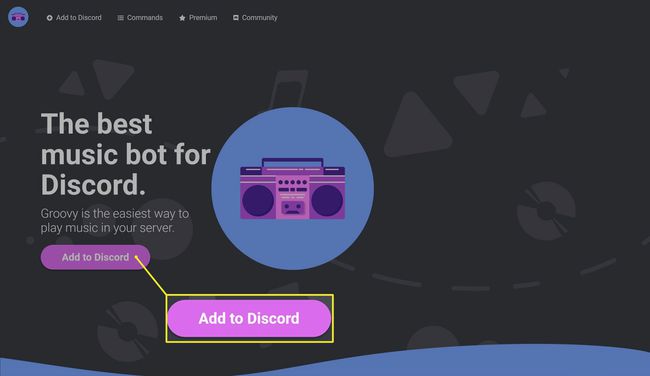
そのボタンをクリックする前に、このWebブラウザでDiscordにすでにログインしていることを確認してください。
-
クリック サーバーを選択します.
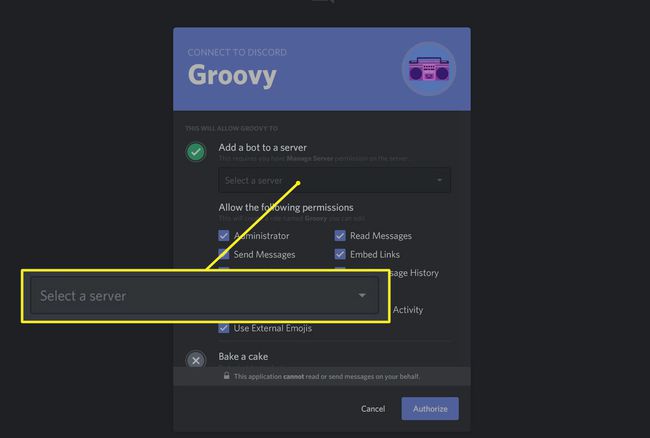
ドロップダウンメニューから、SpotifyDiscordボットをインストールするDiscordサーバーの名前をクリックします。
クリック 承認する.
-
確認してください 私はロボットボックスではありません.

-
これで、Groovy DiscordSpotifyボットが選択したDiscordサーバーにすぐにインストールされます。 これで、次のように入力して、曲やその他の音楽を再生できます。 -演奏する 曲の名前が続きます。
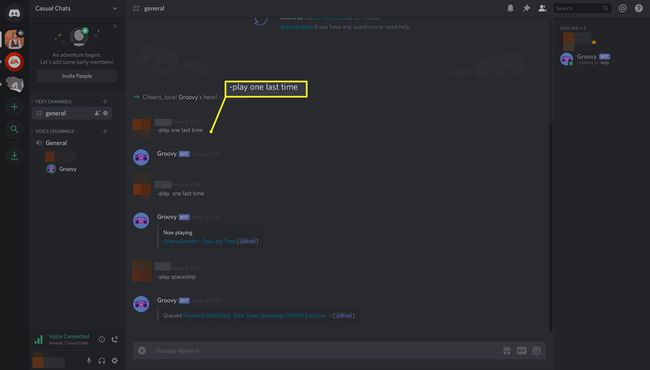
-
Spotifyプレイリスト全体をDiscordサーバーにインポートするには、Spotifyアプリ内でプレイリストを開き、[ … > 共有 > プレイリストリンクをコピー、コピーしたURLをチャットに貼り付けます -演奏する.